Como desativar o bloqueador de anúncios do Opera
Por Fabrício Calixto | Editado por Douglas Ciriaco | 03 de Setembro de 2023 às 09h00
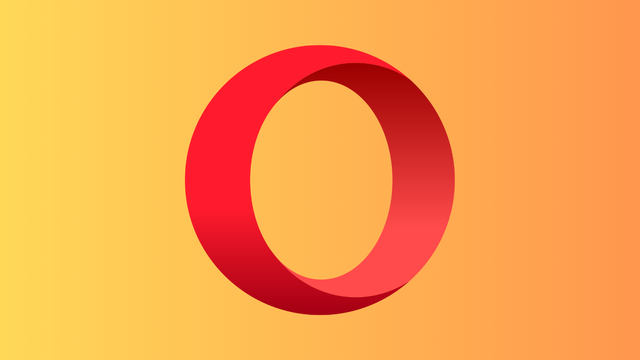
Você pode desativar o bloqueador de anúncios do Opera com bastante facilidade para ter acesso a publicidades sem que o navegador barre a exibição. O browser também permite desabilitar o bloqueador de pop-ups, que detecta a abertura de janelas separadas e impede que elas sejam mostradas na tela. Essa ação é fundamental, por exemplo, para sites que abrem somente em uma aba à parte.
Como desabilitar o bloqueador de anúncios do Opera
Você não vai ter esforço algum para interromper o bloqueio de anúncios do Opera, pois o passo a passo é bastante simples — tanto no celular quanto no computador. Inclusive, o tutorial também vale para o Opera GX. Veja como realizar o processo em cada plataforma:
No celular
Desativar o adblocer de anúncios no Opera é uma tarefa simples e pode ser feita em dois passos:
- Na tela inicial, toque no ícone de três listras, no canto inferior direito;
- Toque para desativar o botão de bloqueio de anúncios.
No computador
É possível desabilitar o bloqueador de anúncios no Opera para computador em duas etapas. Faça assim:
- Na tela inicial, clique no ícone de configurações rápidas, no canto superior direito;
- Deslize a tela para baixo e clique para desativar o bloqueador de anúncios.
Como desabilitar o bloqueador de pop-up do Opera
Você também pode desativar o bloqueador de pop-up do Opera em poucos cliques e toques no celular e no computador. Veja abaixo como fazê-lo:
No celular
Desativar o bloqueador de pop-ups do Opera no celular exige que você acesse as configurações do app. Confiras as instruções abaixo:
- Na tela inicial, toque no ícone de três listras, no canto superior direito;
- Selecione a opção “Configurações”;
- Toque em “Bloqueador de Anúncios”;
- Toque para desativar a opção “Bloquear Pop-ups”.
No computador
Para revogar o adblocker nativo do Opera no computador, faça o seguinte:
- Na tela inicial, clique no ícone de três pontos, no canto inferior esquerdo;
- Clique em “Configurações”;
- Selecione “Privacidade e segurança”, no barra lateral direita;
- Clique em “Configurações do site”;
- Selecione “Pop-ups e redirecionamentos”;
- Clique em “Os sites podem exibir pop-ups e usar redirecionamentos”.
Agora que você finalmente aprendeu a desabilitar o recurso, vale a pena conferir outras funções do Opera, como traduzir uma página e adicionar ou excluir extensões do browser.